-
![]() Windows向けデータ復旧
Windows向けデータ復旧
- Data Recovery Wizard Free購入ダウンロード
- Data Recovery Wizard Pro 購入ダウンロード
- Data Recovery Wizard WinPE購入ダウンロード
- Partition Recovery購入ダウンロード
- Email Recovery Wizard購入ダウンロード
- おまかせデータ復旧サービス
主な内容:
![]() 受賞ととレビュー
受賞ととレビュー
概要:
CMDを使用してドライブをフォーマットしようとすると、「メディアが無効か、トラック0に問題があります。このディスクは使用できません。」というエラーメッセージが表示されることがあります。同じ問題でお困りの方、ご心配なく。この問題の原因と対処法をご紹介します。
「サンディスクのフラッシュドライブが故障しました。カードをフォーマットしようとすると、Windowsは最初に「フォーマットが正常に完了しませんでした」というエラーメッセージを表示しました。処理を続けると、「メディアが無効か、トラック0に問題があります。このディスクは使用できません。」という別のエラーメッセージが表示されました。どう対処すればいいでしょうか?」
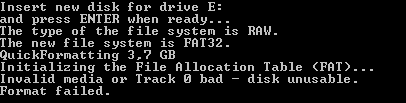
実は、フォーマット失敗後のSDカード、USBメモリ、HDDなどのディスクに「メディアが無効か、トラック0に問題があります。このディスクは使用できません」というエラーが発生した場合、それはトラック0の位置が悪いことを意味します。不良トラックがある場合、SDカード、USBドライブ、その他のドライブを開くことができません。
ディスク・ドライブ上のトラックとは、情報が記録され、記録された情報が読み取られるディスク表面の円形の経路です。トラック0はディスクの最初に位置し、ディスクのレイアウトに関する情報を保存するために使われます。通常、トラック0はディスクの最初の64セクタで構成されています(ご存じの通り、トラック0の最初のセクタはMBR(マスター・ブート・レコード)です)。トラック0が不良になると、USBドライブやメモリーカードを正常に開くことができなくなります。ただし、このエラーが発生したからといって、必ずしもトラック0が悪いわけではありません。他の原因でエラーが発生する場合もあります。
この問題は、些細な問題から、以下のようなデバイスの深刻な物理的損傷まで、さまざまな要因によって引き起こされる可能性があります。
修正プログラムを導入する前に、ハードドライブ内のファイルが気になるかもしれません。トラック0が不良で「メディアが無効か、トラック0に問題があります。このディスクは使用できません」とエラーを報告するメモリーカードからデータを回復することはできますか?Windowsがまだ正しくディスクを認識し、検出することができる場合、このエラーメッセージが表示される前にメモリーカードや他のデバイス上のファイルを救出する最後のチャンスがあります。無料のデータ復元ソフトウェアEaseUS Data Recovery Wizardは、問題のあるデバイスからデータを復元するのに役立ちます。
ステップ1. まず、カードリーダーを使ってSD/TFカードをコンピューターに正しく接続します。EaseUS Data Recovery Wizardを起動し、「SDカード復元」を選択してください。お使いのデバイスのブランドを選びます(正しいブランドを選ぶことで、復元の成功率が高くなります)。その後、「スキャン」ボタンをクリックしてください。

ステップ2. スキャンが完了したら、画面上部のメニューから「フィルター」あるいは「フォルダ」と「種類」をクリックして、パスやファイルの分類でまとめます。展開されたリストから、フィルターまたは種類を選択してください。これにより、検出されたすべてのファイルを確認することができます。

ステップ3. 復元したいファイルを選択し、「復元」をクリックしてください。選択したファイルの保存先を指定して復元を終わえます。ファイルの上書きを避けるため、復元されたファイルは元の場所とは異なるディスクに保存したほうがいいです。

考えられる原因に基づく対応策に加えて、「メディアが無効か、トラック0に問題があります。このディスクは使用できません。フォーマットに失敗しました。」というエラーに対して、無効なメディアまたはトラック0の不良に対する完全な解決策を素早く入手してください。
些細な接続の問題は、ハードディスク・ドライブの異音、ディスク構造の破損や読み取り不能、そして「メディアが無効か、トラック0に問題があります。このディスクは使用できません」というような深刻なエラーにつながることもあります。したがって、まずUSB接続をチェックしてください。具体的には以下のことができます:
読み取り専用属性は、CMDのエラーの原因にもなります。ハード・ドライブの書き込み保護に起因するもう1つの問題は、「書き込み保護されているため、Windowsはこのボリュームのディスク・チェックを実行できません」です。
書き込み保護を解除するには
ステップ1.「コマンドプロンプト」を管理者として実行します。
ステップ2.「diskpart」と入力し、許可を求めるプロンプトで「はい」をクリックします。
ステップ3.以下のコマンドを順番に入力します:
プロ・コンピューター・ユーザーでなく、コマンドラインにも慣れていない場合でも、心配はいりません。ハード・ドライブやUSBドライブ、さらにはSDカードから書き込み禁止を解除するためのグラフィカルなソリューションがあります。
EaseUS Partition Masterはそのようなツールの1つで、コマンドラインを知らなくてもドライブ上の前述の問題を解決することができます。
ここでは、このツールを使って問題を解決する方法を簡単に説明する:
ステップ1.EaseUS Partition Masterをダ起動し、「ツールキット」から「書き込み保護」をクリックします。
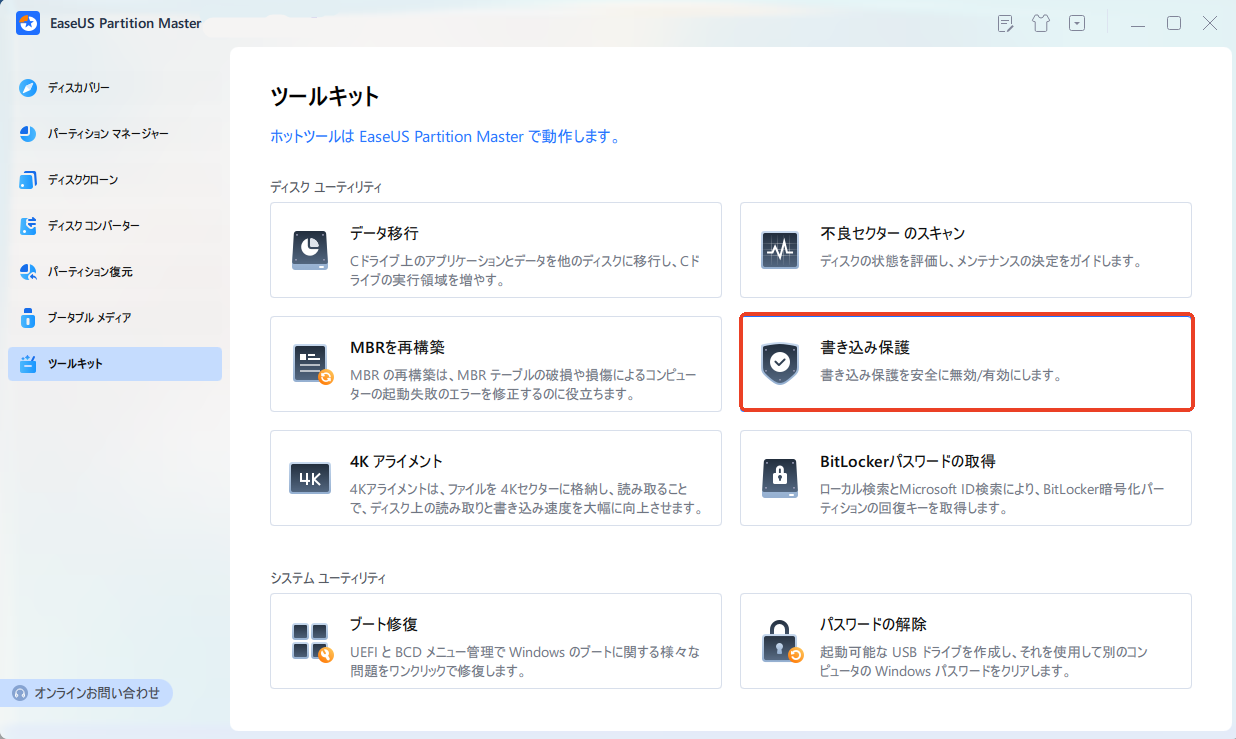
ステップ2. 書き込み禁止となっているUSBメモリ、外付けディスク、SDカードを選択し、「無効」をクリックします。
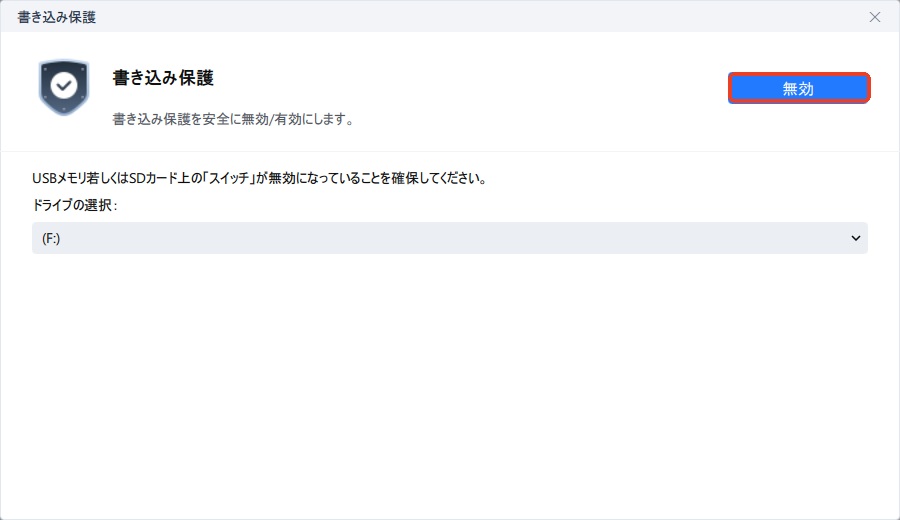
不適切なファイルシステムにドライブをフォーマットしたことが、「メディアが無効か、トラック0に問題があります。このディスクは使用できません」というエラーの原因の一つ也许是。通常、WindowsではFAT32、NTFS、exFATの3つのファイルシステムが利用可能です。このエラーメッセージを受け取ったら、表示されたファイルシステムではなく、別のファイルシステムにドライブをフォーマットして試してみてください。
このエラーに遭遇した場合、おそらく「format e: /fs=ntfs」のようなフォーマットコマンドを使用していると思われます。この方法でうまくいかない場合、diskpartコマンドやサードパーティのソフトウェアEaseUS Partition Masterのようなフリーパーティションマネージャーを使ってドライブをフォーマットしてみてください。
diskpartを使ってドライブをフォーマットする方法は以下の通りです。
ステップ1.「コマンドプロンプト」を管理者として実行します。
ステップ2.「diskpart」と入力し、許可を求めるプロンプトで「はい」をクリックします。
ステップ3.以下のコマンドを順番に入力します。
注:「fs」は、パーティションに割り当てたいファイルシステムを意味します(FAT32、NTFS、exFATのいずれか)。また、「quick」は「クイックフォーマット」を意味します。
サードパーティのソフトウェアを使用してドライブをフォーマットすることは、diskpartを使用するよりもはるかに簡単です。納得いかない方は、Windows 10でハードドライブをフォーマットする方法についての記事を参考にしてください。
前述の通り、MBRはトラック0の一部です。ディスクのMBRが欠落または破損している場合、デバイスは正常に動作しない可能性があります。したがって、「メディアが無効か、トラック0に問題があります。このディスクは使用できません」というエラーを修正するために、MBRの再構築を試みる価値があります。
トラック0はディスクの最初の64セクタで構成されています。これらのセクタのいずれかが不良の場合、「メディアが無効か、トラック0に問題があります。このディスクは使用できません」というエラーメッセージが表示される可能性があります。したがって、ドライブの不良セクタを修復してエラーを解決してみてください。
関連文章:Windows 10/8/7で不良セクタを修復する方法
前述の修正方法がいずれも機能しない場合、最後の手段として、外付けストレージデバイスを修理に出して専門家に-helpを依頼するしかありません。物理的な損傷などのハードウェア問題は、前述の方法では解決できません。このような場合では、手動での修理が有効かもしれません。
「メディアが無効か、トラック0に問題があります。このディスクは使用できません」というエラーは、Windowsユーザーを悩ます一般的なエラーの1つです。ドライブをフォーマット中にこのエラーが発生した場合、解決するための7つの方法があります。どれかが問題を完全に解決するとうれしいです。外付けハードディスク、USBフラッシュドライブ、またはメモリーカードが修理不能な場合は、保証期間内であれば交換を依頼するか、そうでなければ新しいものに切り替えてください。
誤って消去してしまったファイルをはじめ、様々な問題や状況でもデータを簡単に復元することができます。強力な復元エンジンで高い復元率を実現、他のソフトでは復元できないファイルも復元可能です。
もっと見るEaseus Data Recovery Wizard Freeの機能は強い。無料版が2GBの復元容量制限があるが、ほとんどのユーザーはほんの一部特定なデータ(間違って削除したフォルダとか)のみを復元したいので十分!
もっと見る...このように、フリーソフトながら、高機能かつ確実なファイル・フォルダ復活ツールとして、EASEUS Data Recovery Wizardの利用価値が高い。
もっと見る